Kako uporabljati AllShare
Avtor:
Peter Berry
Datum Ustvarjanja:
19 Avgust 2021
Datum Posodobitve:
1 Julij. 2024

Vsebina
- faze
- 1. način Skupna raba datotek med Androidom in televizorjem
- 2. način Skupna raba datotek med Androidom in računalnikom
Samsung AllShare je storitev, ki omogoča izmenjavo medijskih datotek med Samsungovimi napravami Android, Samsung Smart TV in računalnikom prek interneta. Če želite uporabljati AllShare, lahko prenesete in namestite aplikacijo Samsung Allshare na katero koli napravo, na kateri želite omogočiti skupno rabo.
faze
1. način Skupna raba datotek med Androidom in televizorjem
-
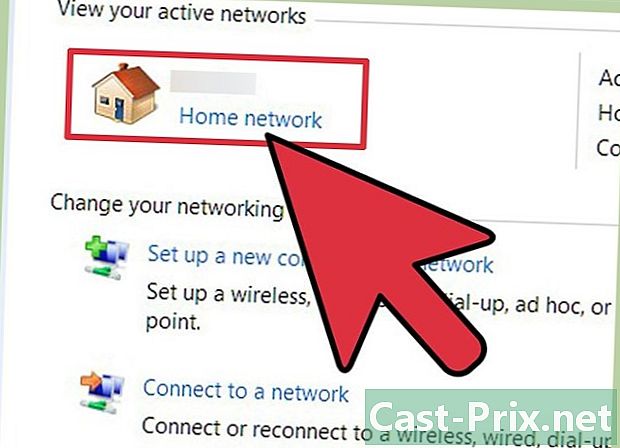
Preverite, ali sta vaša naprava Samsung in Samsung TV povezana v isto internetno omrežje. AllShare deluje samo na napravah, povezanih v isto omrežje. -
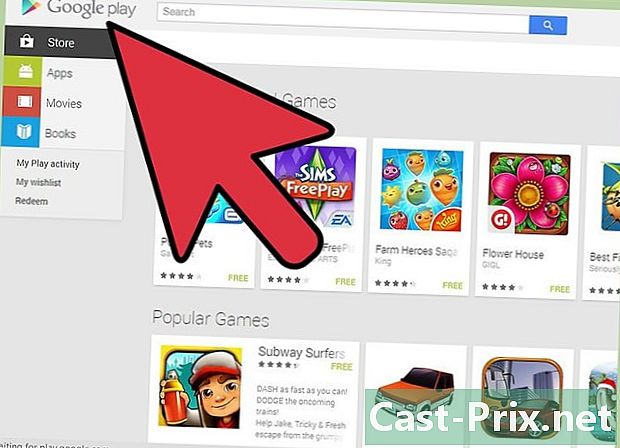
Zaženite aplikacijo Trgovina Google Play v napravi Samsung Android. -
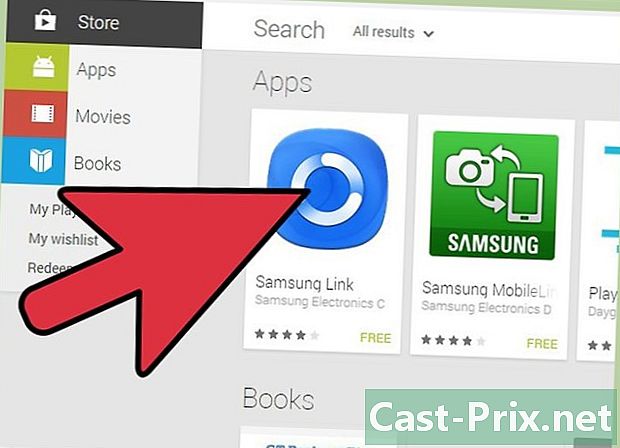
Poiščite "Samsung AllShare" ali "Samsung Link". Samsung Link je posodobljena različica Samsung AllShare za Android. -
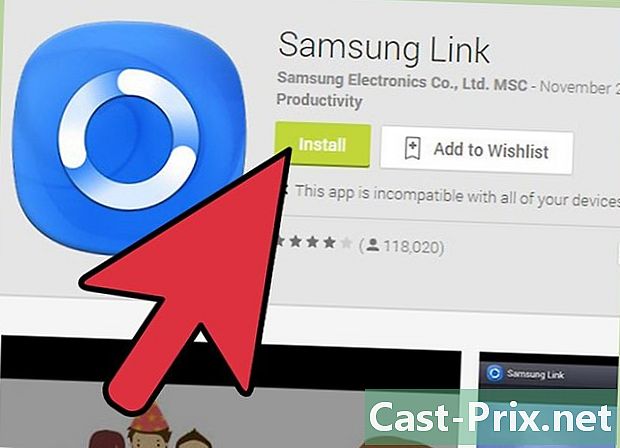
Izberite možnost za prenos in namestitev Samsung Link na vaš Android. -

Pritisnite nastavitve in izberite Naprave v bližini po namestitvi Samsung Link. -

Če želite aktivirati možnost, potisnite stikalo Naprave v bližini. V telefonu bo prikazan seznam naprav. -

Preglejte seznam naprav, da ugotovite ime svojega pametnega televizorja Samsung. -
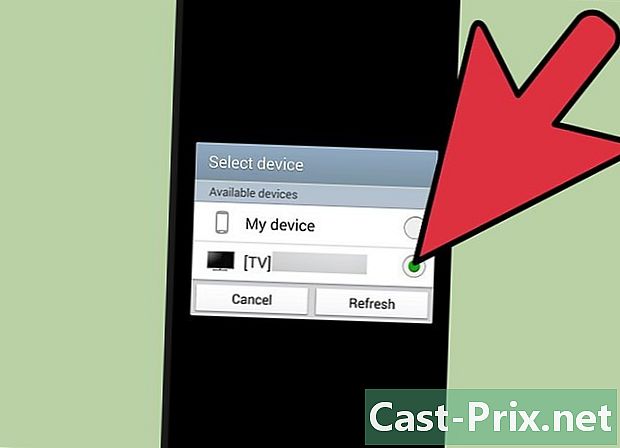
Potrdite polje poleg Samsung TVče želite, da se vaša naprava Android poveže s televizorjem prek brezžičnega omrežja. -

Pritisnite gumb Smart na nadzoru vašega pametnega televizorja Samsung. -
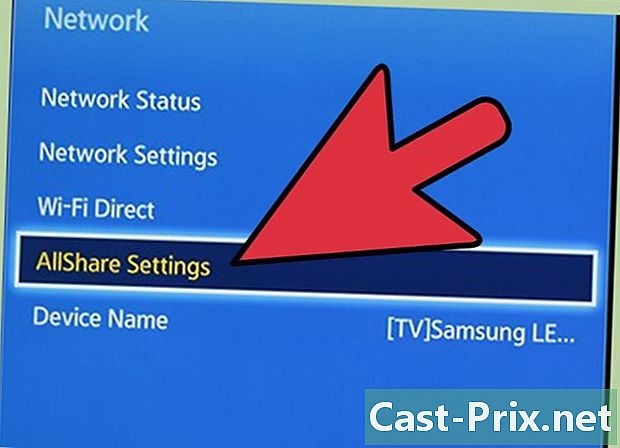
Pojdite na možnost AllShare in ga izberite. uporaba AllShare prihaja prednastavljeno na televizorjih Samsung - Preverite, ali je vaš telefon Android izbran blizu možnosti sinhronizacije.
-
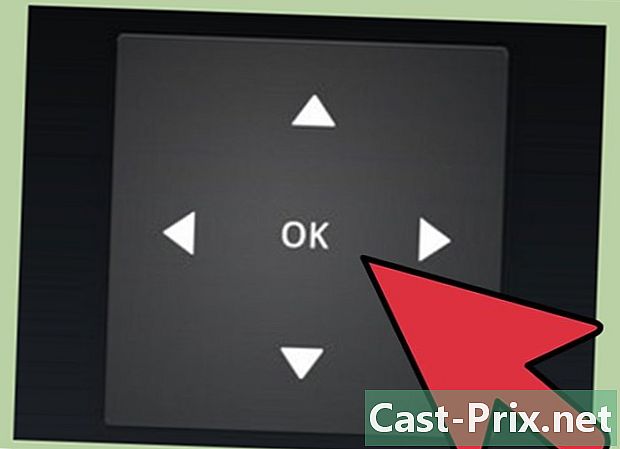
Uporabite gumbe na vrh in nizka na nadzoru televizorja za dostop do videoposnetkov, slik in glasbenih datotek, shranjenih v napravi Android. -
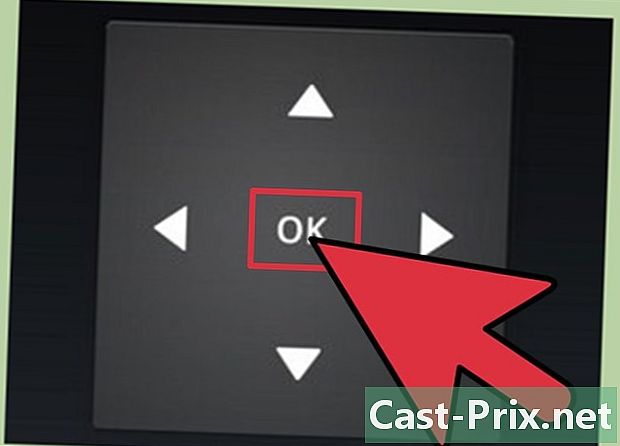
S svojim ukazom izberite predstavnostne datoteke, ki jih želite videti ali predvajati. Zdaj boste lahko videli slike, si ogledali videoposnetke in predvajali glasbene datoteke na televizorju,
2. način Skupna raba datotek med Androidom in računalnikom
-

Pojdite na uradno stran za prenos Samsung Link na http://link.samsung.com/ v računalniku z operacijskim sistemom Windows. -
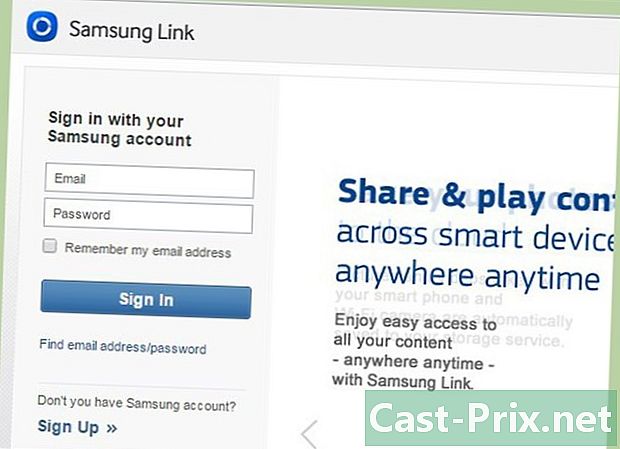
Izberite možnost za prijavo na Samsung Link ali pa se prijavite z obstoječim računom Samsung Link. -
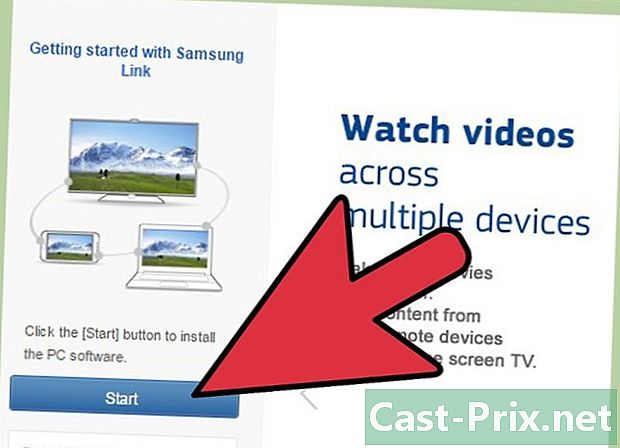
Izberite možnost za prenos aplikacije Samsung Link v računalnik. -

Sledite navodilom na zaslonu za prenos in namestitev Samsung Link v računalnik. -
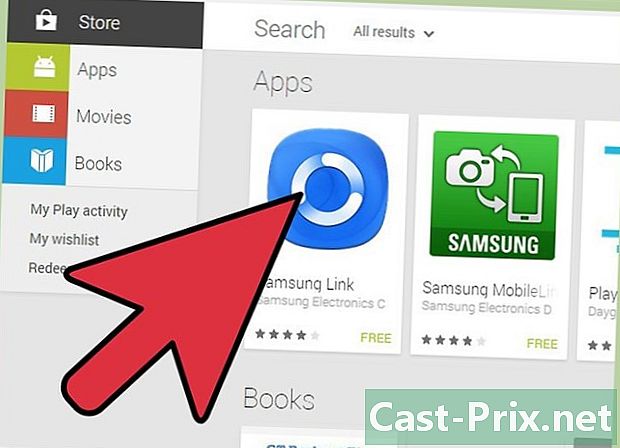
Zaženite aplikacijo Trgovina Google Play v napravi Samsung Android. -

Poiščite "Samsung AllShare" ali "Samsung Link". Samsung Link je posodobljena različica Samsung AllShare za Android. -
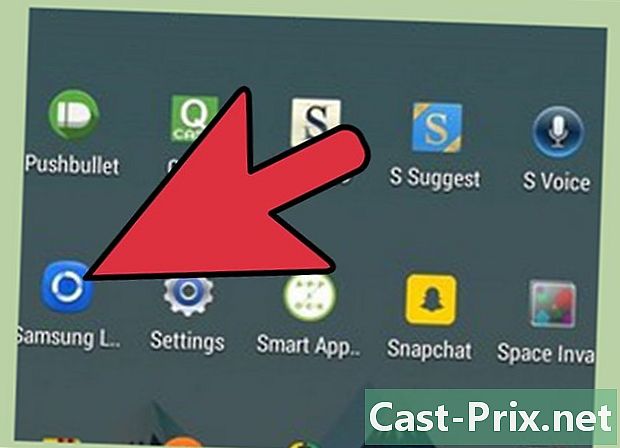
Izberite možnost za prenos in namestitev Samsung Link na vaš Android. -
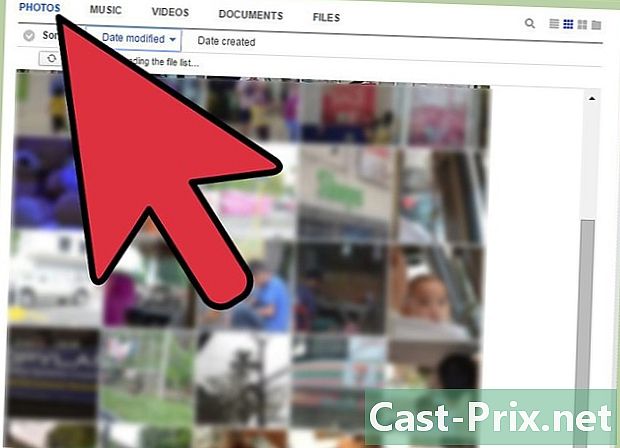
Zaženite aplikacijo Samsung Link v sistemu Android. -

Z aplikacijo Samsung Link dostopajte do datotek, ki jih želite deliti z osebnim računalnikom. -
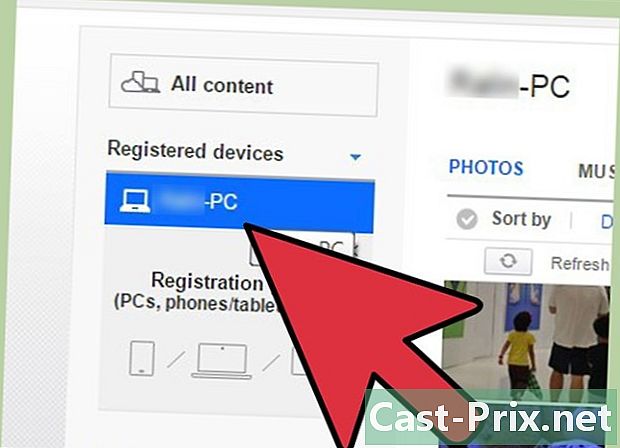
Potrdite polja poleg vseh datotek, ki jih želite videti v računalniku, nato pritisnite končano. -
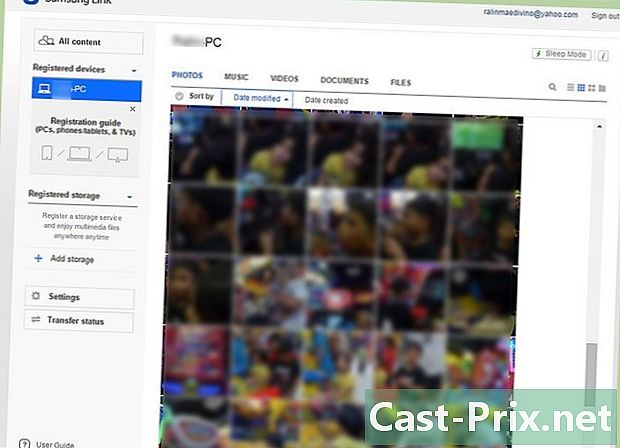
Na seznamu registriranih naprav izberite ime računalnika. Vaš telefon bo nato v računalnik prenesel izbrane medijske datoteke. -
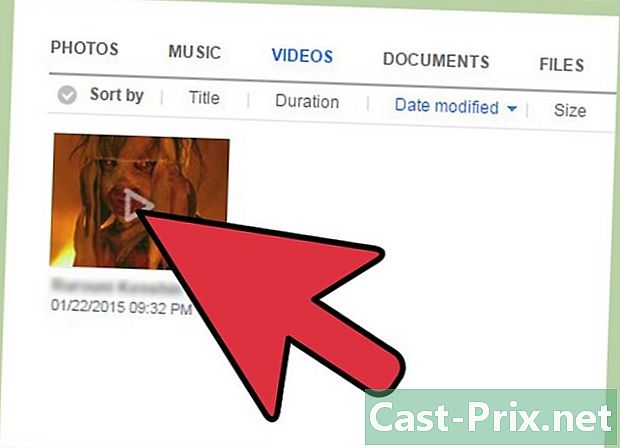
Počakajte, da se v računalniku v povezavi Samsung Link prikažejo izbrane predstavnostne datoteke. - Izberite možnost za skupno rabo ali predvajanje datotek neposredno iz računalnika.

